
7 truques simples para Samsung Cloud Backup Failed Problem (atualizado)

"OK, então eu tenho dois problemas. Um deles é que ele diz que o backup da Samsung Cloud falhou ao tentar fazer backup de minhas mensagens porque 'Não é possível fazer backup da mensagem multimídia Tamanho máximo do arquivo que pode ser copiado de uma só vez excedido.' Existe alguma maneira de encontrar a qual arquivo isso está se referindo e excluí-lo?"
- Extraído do Reddit
Você já encontrou o problema "Samsung Cloud backup falhou" durante um backup de dados em seu dispositivo Samsung? Se sim, você resolveu esse problema até agora? Samsung Cloud é um serviço de armazenamento em nuvem integrado em todos os telefones Samsung. Mas nem sempre funciona bem. Este artigo está aqui para ajudá-lo a solucionar o problema de backup do Samsung Cloud não funcionando. Continue a leitura e siga o passo a passo.

Parte 1. Como corrigir o problema de falha do Samsung Cloud Backup rapidamente?
Parte 2. Usar Coolmuster Android Backup Manager quando o Samsung Cloud não conseguiu fazer backup dos dados do dispositivo
Bônus: FAQs sobre Samsung Cloud não funciona
Falhou ao fazer backup dos dados do dispositivo com o Samsung Cloud? Vamos analisar as soluções uma a uma.
Reinicializar o dispositivo Samsung às vezes pode superar pequenas falhas, como "A Samsung falhou ao fazer backup dos dados do dispositivo". É um truque antigo, e você não vai perder nada.
Para reiniciar o dispositivo:
Em primeiro lugar, certifique-se de que a sua conta Samsung é válida. Aconteceu que alguém não conseguiu fazer backup dos dados do dispositivo na Samsung, uma vez que ele não terminou de configurar sua conta Samsung.
Em seguida, se você se certificar de que tem uma conta Samsung válida, mas ainda enfrentar o problema "Samsung Cloud backup failed", tente sair da conta Samsung e, em seguida, entrar novamente.
Em dispositivos Samsung com Android 7.0 e versões superiores:
vá para Configurações > escolha Nuvem e Contas > toque em Samsung Cloud > clique no ícone de três pontos > pressione Configurações > clique na opção Remover conta para sair da conta Samsung. Em seguida, faça login na conta Samsung novamente e tente fazer backup dos dados do dispositivo.
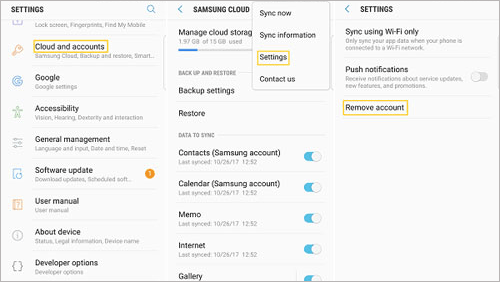
Em dispositivos Samsung mais antigos, a operação pode ser ligeiramente diferente. No entanto, você ainda encontrará os botões no aplicativo Configurações .
O armazenamento insuficiente da Samsung Cloud também fará com que o backup da Samsung Cloud falhe. Portanto, limpando os caches e dados do Samsung Cloud, você provavelmente pode corrigir o problema.
1. No seu telemóvel Samsung, aceda a Definições > Aplicações > ao ícone de três pontos no canto superior direito.
2. Toque na opção Mostrar aplicativos do sistema > escolha Samsung Cloud > encontre Armazenamento > clique na opção Limpar dados seguida pela opção Limpar cache .
3. Limpe caches e dados para a conta Samsung com a mesma operação.
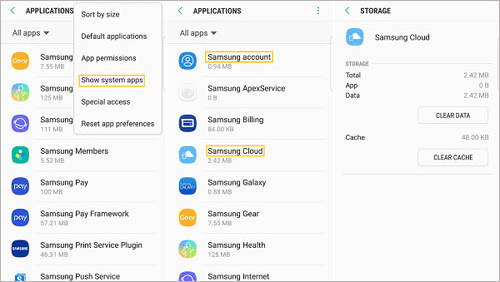
Se você não atualizou o Samsung Cloud por um longo tempo, não é de admirar por que o backup Samsung Cloud não está funcionando corretamente. Você pode atualizar o Samsung Cloud quando receber as notificações de atualização enviadas pelo sistema ou baixar a versão mais recente do Samsung Cloud no site da Samsung manualmente.
Você pode ter ativado a opção Sincronizar somente Wi-Fi ao conectar seu dispositivo a uma rede Wi-Fi. Para desativar a opção, acesse Configurações da Samsung > encontre Nuvem e contas > selecione Samsung Cloud > pressione o ícone de três pontos > toque em Configurações no menu > desative a opção Sincronizar usando apenas Wi-Fi.
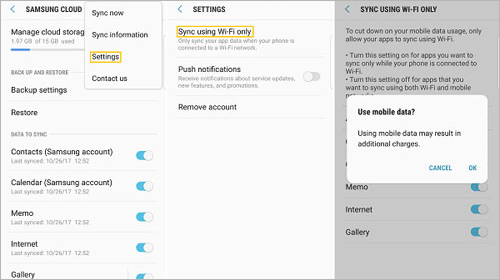
O backup da Samsung Cloud falha acontece quando o dispositivo tem menos de 10% de energia da bateria restante. Portanto, verifique a energia da bateria e carregue o telefone Samsung antes de fazer backup do dispositivo novamente.
Não se preocupe quando o backup do Samsung Cloud falhar. Não é o fim do mundo. Afinal, fazer backup de arquivos no armazenamento em nuvem não é tão seguro quanto você pensa. Se você quiser verificar os arquivos de backup a qualquer momento, fazer backup de seus dados Samsung para o armazenamento local prova ser uma escolha melhor.
Coolmuster Android Backup Manager é um assistente de backup profissional da Samsung que permite fazer backup e restaurar contatos, fotos, música, mensagens, documentos, vídeos, registros de chamadas e outros dados do seu dispositivo Samsung em um computador em um clique. E todos os arquivos manterão a qualidade de dados original e o formato de arquivo.
Além disso, ele funciona com quase todos os telefones e tablets Samsung rodando Android 4.0 e posterior, como Samsung Galaxy S23/S22/S21/S21+/S21 Ultra/S20/S20+/S20 Ultra/S10+/S10/S10e/S/S9+/S9, etc.
Como fazer backup de dados Samsung com a alternativa Samsung Cloud?
1. Instale Coolmuster Android Backup Manager no seu computador.
Depois de instalar o aplicativo em seu PC ou Mac, abra-o e entre no módulo Android Backup & Restore.
2. Conecte seu dispositivo Samsung ao computador.
Use um cabo USB para conectar o telefone Samsung e o computador e ativar a depuração USB conforme solicitado no telefone. Quando o programa detecta seu dispositivo, você verá a interface inicial.

3. Faça backup dos dados da Samsung em um clique.
Clique no botão Backup na interface principal > verifique os tipos de dados dos quais deseja fazer backup > pressione o botão Backup . Se necessário, toque no botão Navegador para personalizar o local de backup no computador.

Leitura adicional:
Android Backup para cartão SD: Como fazer backup de Android telefone / tablet para cartão SD?
Como fazer backup do Android telefone antes da redefinição de fábrica? (7 Métodos)
Verifique as seguintes perguntas e respostas para obter mais informações sobre outros casos excepcionais no backup Samsung Cloud não funcionando.
1. Como corrigir "Samsung Cloud não pode fazer backup de dados porque não há espaço suficiente"?
Como o Samsung Cloud oferece apenas 5 GB de armazenamento gratuito para todos os usuários, ele não conseguirá fazer backup dos dados do dispositivo quando o espaço de armazenamento for insuficiente. Para resolver este problema, você pode tentar as correções acima para liberar mais armazenamento ou fazer backup de seus dados Samsung para um computador com a alternativa Samsung Cloud introduzida na Parte 2. Além disso, você também pode comprar mais armazenamento no Samsung Cloud se você aderir ao serviço de nuvem.
2. O que fazer se o Samsung Cloud não conseguir restaurar dados desde que algo deu errado?
Geralmente, você pode restaurar dados do Samsung Cloud com estas etapas: Abra Configurações > role para baixo até Conta e backup > clique na opção Backup e restauração > selecione o dispositivo de destino para restaurar dados > escolha os tipos de dados desejados para restaurar > pressione o botão Restaurar .
No entanto, quando você não pode restaurar dados com o Samsung Cloud, instantaneamente fazer backup e restaurar os dados do seu dispositivo com o método exibido na Parte 2.
Além da Parte 2, 10 aplicativos de backup da Samsung também fazem esse trabalho.
Desejo que todas as soluções apresentadas neste artigo o ajudem a corrigir o problema de falha de backup da Samsung Cloud. Se as dicas de solução de problemas não funcionarem, você poderá usar diretamente Coolmuster Android Backup Manager para fazer backup dos dados do dispositivo em um clique em poucos minutos. É fácil, seguro e sem riscos. Tenho certeza que você vai adorar.
Se você tiver dificuldades durante o backup, por favor, narre seu problema nos comentários.
Artigos relacionados:
5 soluções comprovadas em backup e restauração da Samsung
Como ter fotos de backup Samsung em 7 soluções simples?
Samsung Data Recovery: Tudo o que você precisa saber
Como excluir backup em dispositivos Android ? (2 Maneiras)
O que fazer se o Samsung Smart Switch ficar preso em 99% durante a transferência?
Dicas úteis para corrigir Samsung Smart Switch não funciona (concluído resolvido)





